电脑文件怎么设置共享 共享文件访问权限配置
来源:网络收集 点击: 时间:2024-02-18方法一:利用Windows自带的共享文件管理工具来实现。
如果想将电脑文件设置为共享文件 ,我们可以按以下方法来实现:右击”我的电脑“,从其右键菜单中选择”管理“项。
 2/10
2/10如图所示,从打开的”计算机管理“界面中,切换到”用户“选项卡,右击选择”创建新用户“项。
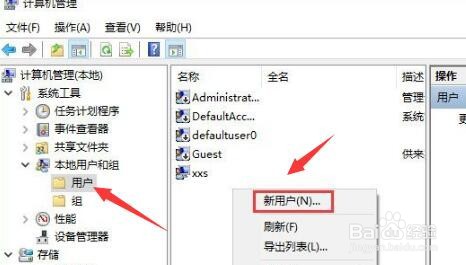 3/10
3/10如图所示,在其”创建新用户“界面中,输入相应的用户名,同时禁止修改用户相关信息。点击”确定“按钮完成。
 4/10
4/10接下来我们就可以针对特定的共享文件夹配置访问权限了。如图所示,在”共享文件夹“属性界面中,切换到”安全“选项卡,点击’编辑”项以添加对新用户的访问权限配置操作。

 5/10
5/10如图所示,通过搜索添加对新创建的用户的访问权限配置操作,在此可以根据实际需要进行配置。
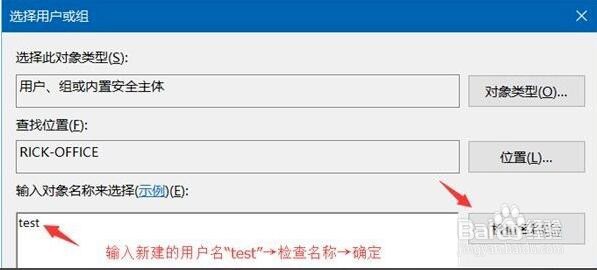
 6/10
6/10最后就可以在局域网中的电脑中对共享文件进行访问操作了。当用户尝试对局域网中所共享的文件进行访问操作时,会弹出如图所示的会话窗口,在此只有输入了正确的用户信息后才能正常访问共享文件。
 7/10
7/10虽然可以通过Windows提供的共享管理功能来实现对共享文件访问权限的配置及访问操作。但是其配置过程比较繁琐。一种比较有效的解决办法就是通过大势至局域网共享文件管理系统来实现。如图所示,首先按图示进行操作,分别在文件服务端和局域网其它客户端上进行软件的部署。
 8/10
8/10首先我们对文件服务端的程序进行配置,在其程序主界面中,选中相应的共享文件后,接着在左侧“用户”列表中选择特定的用户,最后通过“访问权限”列表勾选相应的访问权限,此时就实现了针对特定用户就共享文件访问权限完成了配置操作。
 9/10
9/10对于局域网中其它电脑而言,如果想访问共享文件,则需要在电脑上安装客户端程序,并保持后台运行状态,此时就可以针对共享文件按特定访问权限进行访问操作了。在此客户端程序中需要输入用户信息进行验证操作。
 10/10
10/10当身份验证通过后,识别或输入服务端电脑地址并建立连接后,就可以根据当前登录用户的权限,针对局域网共享文件进行访问操作了。通过此款软件,可以针对共享文件的编辑、删除、新建、复制文件内容、拖拽文件、打印文件内容以及另存为等敏感操作进行监控及限制功能。其多样化的共享文件管理功能,能够满足多种情况下针对共享文件访问权限的控制的需要。

版权声明:
1、本文系转载,版权归原作者所有,旨在传递信息,不代表看本站的观点和立场。
2、本站仅提供信息发布平台,不承担相关法律责任。
3、若侵犯您的版权或隐私,请联系本站管理员删除。
4、文章链接:http://www.1haoku.cn/art_67410.html
 订阅
订阅